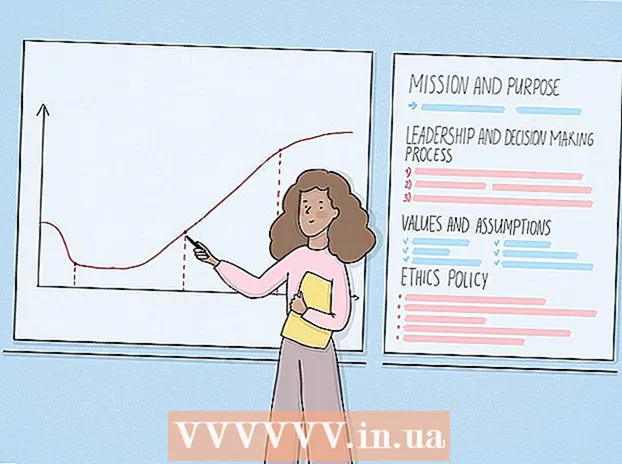작가:
Lewis Jackson
창조 날짜:
7 할 수있다 2021
업데이트 날짜:
1 칠월 2024
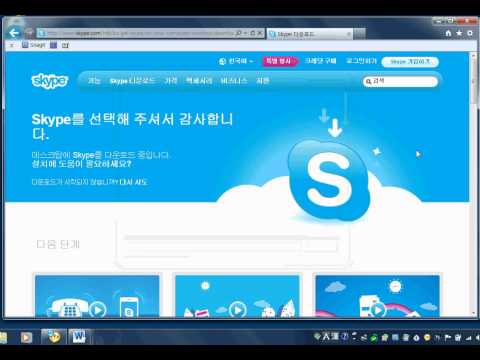
콘텐츠
Skype는 재미 있고 유용한 온라인 화상 채팅 응용 프로그램입니다. 다음 기사에서는이 애플리케이션을 컴퓨터에 다운로드하는 방법을 보여줍니다.
단계
4 가지 방법 중 1 : Windows 운영 체제
설치할 소프트웨어를 다운로드하십시오. 아래의 Skype 링크를 사용하여 Windows 용 Skype 설치 소프트웨어를 다운로드하십시오.

"Windows 데스크톱 용 Skype 다운로드"(Windows 운영 체제 용 Skype 다운로드)를 선택합니다.
Skype 설정 응용 프로그램을 저장하려면 "저장"을 클릭하십시오.

다운로드가 완료되면 Skype 설정 소프트웨어를 두 번 클릭합니다.
설치를 완료하려면 설치 마법사의 간단한 지침을 따르십시오.

Skype를 연 다음 Skype 계정 이름과 암호를 등록하십시오. 광고
4 가지 방법 중 2 : Macintosh 운영 체제
설치할 소프트웨어를 다운로드하십시오. Skype 링크를 사용하여 Mac OS X 용 Skype 설치 소프트웨어를 다운로드하십시오.
- "Mac OS X 용 Skype 다운로드"(Mac OS X 용 Skype 다운로드)를 선택합니다.
- Skype가 자동으로 컴퓨터에 다운로드됩니다. Skype가 자동으로 다운로드되지 않는 경우 사진과 같이 프레임이있는 링크를 클릭하십시오.
다운로드 폴더에서 .dmg 파일을 엽니 다.
- Skype 애플리케이션 및 애플리케이션 폴더와 유사한 폴더가 포함 된 창이 열립니다.
- Skype 애플리케이션을 애플리케이션 폴더로 드래그하면 Skype가 설치됩니다.
응용 프로그램 폴더를 열고 Skype를 찾은 다음 응용 프로그램을 시작합니다. 사용자 이름과 비밀번호를 입력하라는 메시지가 표시됩니다. 데이터를 입력하고 Skype 사용을 시작하십시오. 광고
4 가지 방법 중 3 : 다른 운영 체제
호환되는 설치 소프트웨어를 다운로드하십시오. 아래 링크를 사용하여 Skype 홈페이지에 액세스하십시오.
Skype 도구 모음에있는 "Get Skype"항목을 클릭합니다.
- 운영 체제와 가장 호환되는 파일을 찾습니다.
다운로드하여 설치하십시오. 지시에 따라 Skype 사용을 시작하십시오. 광고
4/4 가지 방법 중 4 : Skype Link 다운로드
- Skype 홈페이지 : http://www.skype.com/intl/en-us/get-skype/
- Windows 용 Skype : http://www.skype.com/intl/en-us/get-skype/on-your-computer/windows/
- Mac 용 Skype : http://www.skype.com/intl/en-us/get-skype/on-your-computer/macosx/
- Linux 용 Skype : http://www.skype.com/intl/en-us/get-skype/on-your-computer/linux/
- iPhone 용 Skype : http://www.skype.com/intl/en-us/get-skype/on-your-mobile/download/skype-for-android/
- iPad 용 Skype : http://www.skype.com/intl/en-us/get-skype/on-your-mobile/download/ipad-for-skype/
- Android 용 Skype : http://www.skype.com/intl/en-us/get-skype/on-your-mobile/download/skype-for-android/
조언
- 상단의 이름 또는 계정 이름을 클릭하고 개인 설정을 선택하여 Skype를 사용자 지정하여 상태를 변경할 수 있습니다.
- 새 Skype 계정을 만들려면 Skype를 열고 "Skype 이름이 없습니다"를 선택하고 개인 정보를 입력 한 다음 로그인을 클릭하십시오.
경고
- Skype가 귀하의 컴퓨터를 사용하여 응용 프로그램을 통해 정보의 일부 또는 전체를 전송하도록 허용하므로 사용 약관을주의 깊게 읽으십시오. 즉, 바이러스 및 기타 맬웨어가 컴퓨터에 쉽게 침투 할 수 있습니다. Skype 및 관련 보안 문제를 다루는 온라인 기사가 몇 개 있습니다. Skype를 설치하기 전에주의 깊게 읽으십시오. V See, ooVoo 또는 Google+ 행 아웃과 유사한 것을 고려할 수도 있습니다.
- 모르는 사람에게 전화하지 마십시오. 임의의 Skype 통화는 의도가 나쁜 사람 등으로부터 올 수 있습니다. 이것은 Skype가 목표로하는 것이 완전히 아닙니다.
- Skype를 사용하지 않는 사람에게 전화를 걸려면 약간의 요금을 지불해야합니다.
필요한 것
- 웹 사이트에 언급 된 Windows, Macintosh, Linux 및 기타 장치.